看到这标题很多小伙伴会质疑“直接在数字后面输入单位不就可以了吗?”,不知道大家有没有发现,若是直接输入的单位,在使用函数求和等其他运算,会使你无法正常使用函数计算。所以这里教大家正确批量添加数据单位!
1、数据批量添加单位
选中要添加的单位,右键,选择【设置单元格格式】-【数字】-【自定义】,选择【0】,再输入需要添加的单位即可。
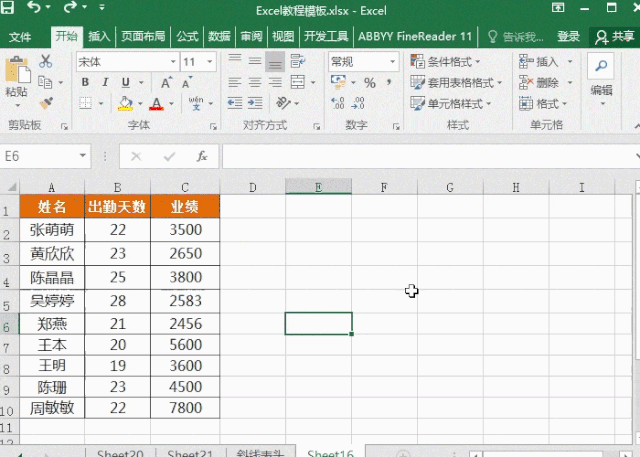
2、给数据添加小数点和单位
excel如何把不符合条件的数圈出来?
如果数据较少,我们可以手动一个一个的把不符合条件的数据找出来。但如果数据很多,这样就很麻烦。这时候我们就可以使用Excel中的【数据验证】功能,把不符合条件的数用圆圈圈出来。
同样右键,选择【设置单元格格式】-【数字】-【自定义】,选择【0.00】,再添加自己要的单位,这样就能显示出小数点。
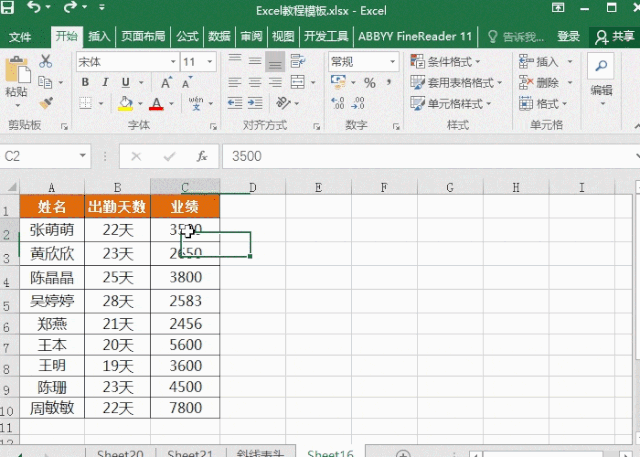
3、添加千分位分隔符和单位
在数字比较长的情况下,可以通过添加千位分隔符,更准确读取数据,按照以上同样的方式,进入【自定义】,选择【#,##0元】,这样就能显示出分隔符和单位。
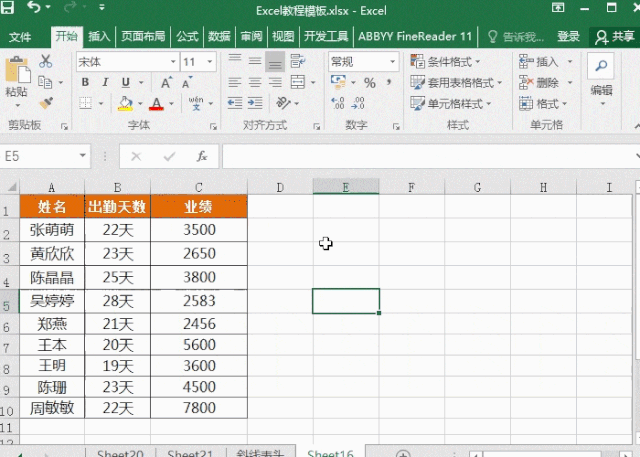
附上自定义格式代码:

excel如何利用切片器筛选数据
Excel中的切片器可以直观的筛选数据,下面给大家简单介绍一下。第一步:把光标定位在表格的任意处(含有数据的表格)第二步:在【开始】选项卡中点击【套用表格格式】图1第三步:单






